IT 전문가라면 이전에 오류 코드 38을 본 적이 있을 것입니다. 플랫폼에 연결하려고 할 때 발생할 수 있는 일반적인 오류 코드입니다. 여기에 대해 알아야 할 사항이 있습니다.
오류 코드 38은 여러 가지 이유로 발생할 수 있습니다. 플랫폼 자체의 문제일 수도 있고 연결 문제일 수도 있습니다. 플랫폼에 연결하는 데 문제가 있는 경우 연결 문제 때문일 수 있습니다. 시도해 볼 수 있는 몇 가지 사항은 다음과 같습니다.
- 컴퓨터를 다시 시작하고 다시 시도하십시오.
- 인터넷 연결을 확인하고 제대로 작동하는지 확인하십시오.
- 올바른 사용자 이름과 비밀번호를 사용하고 있는지 확인하세요.
- 여전히 문제가 있는 경우 고객 지원에 문의하여 도움을 받을 수 있습니다.
IT 전문가라면 오류 코드 38 문제를 해결할 수 있어야 합니다. 그러나 여전히 문제가 있는 경우 고객 지원에 도움을 요청할 수 있습니다. 그들은 플랫폼을 다시 사용할 수 있도록 문제를 해결하는 데 도움을 줄 수 있습니다.
nvidia 드라이버 충돌 Windows 10 2018
Riot에서 만든 Valorant는 독특한 테마와 캐릭터로 유명해진 영웅 슈팅 게임입니다. 그러나 많은 게이머들은 오류 코드: Valorant 사용 시 38 오류 코드는 클라이언트가 서버에 연결할 수 없음을 의미합니다. 이 기사에서는 문제를 해결하기 위한 몇 가지 솔루션을 기록했습니다. 다음은 사용자에게 표시되는 정확한 오류 코드입니다.
플랫폼에 연결하는 동안 오류가 발생했습니다.
게임 클라이언트를 다시 시작하십시오.
오류 코드: 38
Valorant 오류 코드 38 수정
마주치면 Valorant의 오류 코드 38. 플랫폼에 연결하는 동안 오류가 발생했습니다. , 아래 솔루션을 따르십시오.
스카이프 마이크가 작동하지 않는 Windows 10
- 게임 다시 시작
- 라우터와 모뎀을 다시 시작하십시오.
- 방화벽을 통한 게임 허용
- 게임 서버 확인
- 인터넷 연결 확인
- VPN 비활성화
그들에 대해 자세히 이야기합시다.
1] 게임 다시 시작
가장 먼저 시도할 수 있는 것은 게임과 Riot 클라이언트 앱을 다시 시작하는 것입니다. 컴퓨터를 다시 시작하면 게임이 다시 시작되고 게임 클라이언트와 게임 파일이 업데이트됩니다. 따라서 일시적인 결함으로 인해 문제가 발생하면 이 솔루션으로 해결할 수 있습니다. 그러나 게임을 다시 시작해도 도움이 되지 않으면 다음 해결 방법을 시도해 보세요.
2] 라우터와 모뎀을 재부팅합니다.
모든 캐시를 지우고 게임 환경을 개선하려면 라우터와 모뎀을 다시 시작해야 할 수 있습니다. 동일한 작업을 수행하려면 지정된 단계를 따르십시오.
- 라우터와 모뎀을 끕니다.
- 장치의 전원 코드를 분리하고 잠시 후 장치를 배전반에 연결하십시오.
- 모뎀과 라우터를 켜고 이제 인터넷에 연결하십시오.
마지막으로 Valotrant를 열어 문제가 해결되었는지 확인합니다. 여전히 문제가 있는 경우 다음 해결 방법으로 이동합니다.
3] 방화벽을 통한 게임 허용
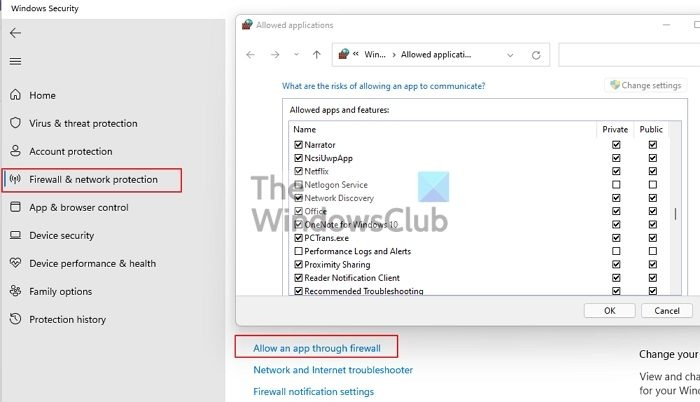
모뎀을 다시 시작해도 오류가 해결되지 않으면 방화벽을 통해 게임을 허용해 보십시오. 이렇게 하려면 아래 단계를 따르십시오.
삭제 된 스티커 메모를 복구하는 방법
- Windows 보안 열기
- 클릭 방화벽 및 네트워크 보호 탭
- 그런 다음 방화벽을 통해 애플리케이션을 허용하십시오.
- '설정 변경' 버튼을 클릭하고 공용 및 사설 네트워크 모두에서 Valorant를 사용할 수 있도록 허용합니다.
목록에 앱이 표시되지 않으면 다른 앱 허용 > 찾아보기, 애플리케이션을 설치한 위치로 이동합니다. 일반적으로 ' C:Program Files (x86)valorantLauncherPortalBinariesWin32″ exe 파일을 추가하십시오. 그런 다음 두 네트워크를 통해 허용합니다.
4] 게임 서버 확인
대부분의 경우 서버 관련 문제로 인해 이러한 오류 코드가 표시됩니다. 서버가 다운되었거나 유지 관리 중입니다. 서버의 상태를 확인하려면 무료 서버 상태 감지기를 사용할 수 있으며 서버가 실제로 다운되었거나 유지 관리 중인 경우 기다릴 수밖에 없습니다. 따라서 문제가 해결될 때까지 기다렸다가 상태를 계속 확인하세요.
5] 인터넷 연결 확인
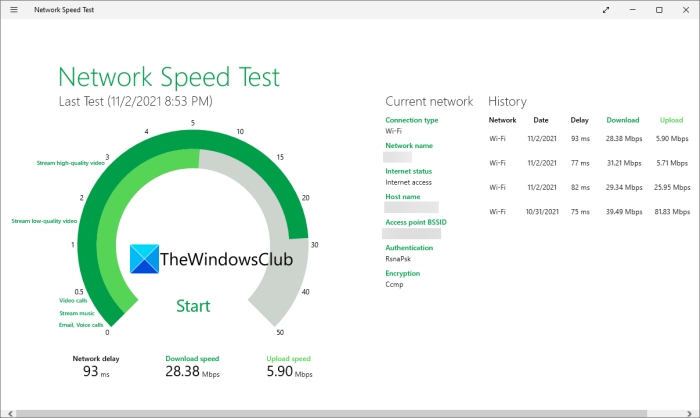
컴퓨터가 두 번째 하드 드라이브를 인식하지 못합니다
그런 다음 인터넷 연결이 약하면 서버에 연결할 수 없으므로 컴퓨터의 네트워크 연결이 빠른지 확인하십시오. 인터넷 속도 테스터를 사용하여 인터넷이 정상인지 확인할 수 있지만 상대적으로 느린 경우 ISP에 문의하십시오.
6] VPN 및 프록시 비활성화
VPN 및 프록시는 다른 서버에 빠르게 연결하려는 경우 매우 유용하지만 Valorant의 경우 다를 수 있습니다. 따라서 VPN 소프트웨어를 제거하거나 프록시 네트워크를 비활성화하는 것이 좋습니다. 그런 다음 문제를 확인하십시오. 오류가 다시 표시되지 않기를 바랍니다.
도움이 되었기를 바랍니다.
Valorant VAL에서 버그를 수정하는 방법은 무엇입니까?
VAL 오류 코드에는 번호가 첨부되어 있습니다. 솔루션을 찾으려면 VAL과 함께 숫자를 사용해야 합니다. 그러나 Rating VAL 5 또는 샤프트 9 오류 코드. 이러한 솔루션을 사용하여 문제를 해결할 수 있기를 바랍니다.
Valorant 오류 코드 39를 수정하는 방법?
Valorant 오류 코드 49는 오류 메시지가 동일하므로 이 문서에서 언급한 솔루션으로 해결할 수 있습니다. 그러나 자세한 가이드를 찾고 있다면 Valorant 오류 코드 39 및 40을 수정하는 방법에 대한 게시물을 확인하면 보고 있는 오류 코드에 대해 알아야 할 모든 것을 알게 될 것입니다.
읽다: 발로란트 뱅가드 오류 코드 128, 57을 수정합니다.
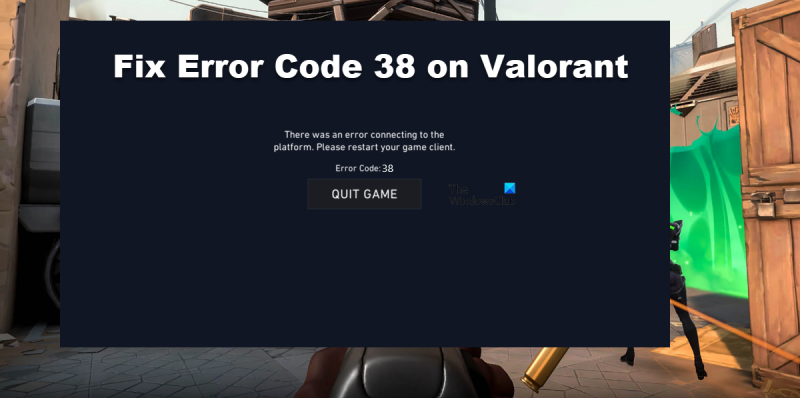











![Epic Games Launcher의 Fall Guys 오류 코드 200_1040 [수정됨]](https://prankmike.com/img/games/92/fall-guys-error-code-200-1040-on-epic-games-launcher-fixed-1.png)



